教案表格式(2015年6月18日远教室课题Excel数据排序和筛选教学目标)
教学内容、教学计划、课程名称、班级、授课时间、授课地点、讲师、计算机基础、八年级、5班、2013年6月18日、远程课堂、Excel数据整理筛选、教学目标1.知识目标(1)了解排序、过滤的含义,以及关键字的概念(2)掌握单列和多列排序的方法(3)掌握并熟练应用自动过滤)(4)可根据需要选择排序和排序)筛选方式2.Ability Goal(1),培养学生的动手操作能力,探索创新能力。(2),培养学生综合运用所学的能力) 3. 情感目标(1)) 培养学生的信息管理意识,使用Excel规范高效管理数据(2)体味Excel的神奇功能培养学生对本课程的兴趣。教学专注于多列分拣ng、自动筛选教学难点、自定义筛选教学方法、示范教学、任务驱动教学、讲课和练习结合课件、教案、电脑、投影仪的编写。教学过程的主要内容和教师的活动设计意图。问题1、输入公式要注意什么? 2、求sum函数和average函数是如何表达的?温故知新,为本课的学习做准备,介绍新课老师展示课件(学生成绩单和教师工资表)。通过前面的学习,我们已经掌握了Excel中数据的输入和计算。这些数据在表中是按照输入的顺序排列的,是不规则的排列,那么如何才能从海量的数据中快速找到我们需要的数据呢?这就是我们今天要学习的内容:创建场景,激发兴趣,并引出这个话题。

Teach a new classTeach a new classTeach a new class 可以使用“升序”按钮或“降序”按钮。 2、举列操作示范评分表按“性别”升序、“语言”降序、“机械基础”升序、“总分”降序排序3、提示:注意每次排列后数据顺序的变化【问题:总分相同怎么办?】(二)多列同时排序1、method(1)click [Data ]|[ 排序] 弹出如下“排序”对话框,其中“关键字”为排序条件的依据。(2)根据需要从“主关键字”下拉列表中选择排序的主要依据和顺序, 从“Secondary Key 选择第二个排序依据和”Word”下拉列表中的排序顺序。(3)点击“确定”按钮。(注意:当主关键字有相同数据时,会按照设置的二级关键词进行排序。如有需要,还可以设置“第三关键词”和排序顺序。)2、举列展示(1)ranking结果表,按性别升序排序,数学降序性别相同。 (2)结果表,按总分降序排列。总分相同时,按基本机械分降序排列。(3)分表按总分降序排列)总分 如果总分相同,则按机械基础降序排序 按机械制图降序排序 注:A.如果Excel排序不正确,可能是因为没有正确获取分拣区。
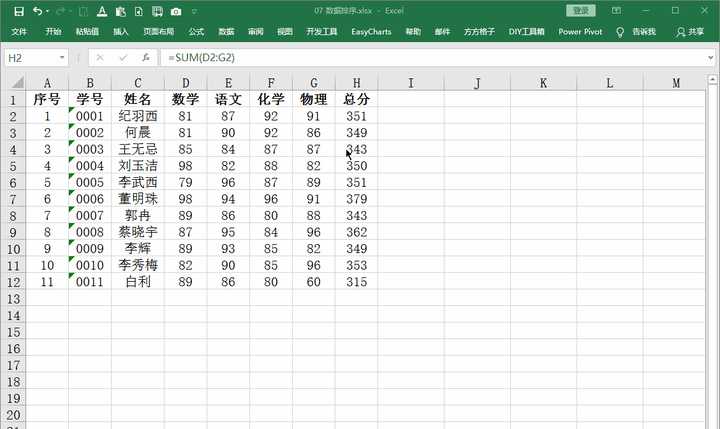
请检查您的排序区域是否选择正确。 B. 排序区域不能包含合并的单元格。 C、在排序对话框中,选择一个标题行,标题行不参与排序;选择一个无标题行,那么标题行参与排序(标题行一般认为是表格的第一行)。默认为第一种情况,一般不变。课堂练习1:(选一个学生到前台操作,老师和其他同学观察)在1、成绩表中,按数控训练成绩从低到高排序2、成绩表,按总分排序降序,总分同时按计算机降序排序(操作结束,老师点评,鼓励)【很多时候,只有部分数据对我们有用,如何隐藏不用的数据教案表格式,快速找到海量数据中您需要的数据? ] 二、Filtering(一)filtering定义Excel中的过滤是指显示某些符合条件的数据行,同时暂时隐藏不符合条件的数据,使需要的数据可以更清晰的显示出来(二)过滤器分类过滤分为自动过滤和高级过滤两种1、自动过滤(1)点击数据区任意单元格(2)execute [data]|[filter]|[automatic filter]命令(3)表数据直接进入过滤状态,每列标题右侧会出现过滤箭头。(4)点击需要过滤的列标题右侧的过滤箭头,根据需要进行过滤,也可以在“定义自动过滤方式”对话框中点击设置过滤条件。(5)取消过滤:再次选择【数据】|【过滤】|【自动过滤】命令,去掉前面的“√”符号命令退出过滤状态,数据恢复。

(6)Demonstration:(老师边操作边操作,学生边观察) A. 筛选出成绩单中前10名的学生 B. 筛选出成绩单中语言成绩60分以上的学生 C.筛选出成绩单中数学成绩在85-95范围内的学生,并按降序排列 D.筛选出成绩单中计算机成绩在90以上或60以下的学生(8)注: A、分数段表示前后(85-95表示大于85但小于95)B,过滤对话框中的“和”表示同时满足两个条件。“或”表示两个条件 只能满足其中一个 课堂练习2:(挑一个学生到前台操作,老师和其他学生观察)1、Result表,过滤掉机械绘图不及格的学生2、结果表,筛选出总分500以上的学生。(老师点评) 探索与思考:现在我希望从成绩单中过滤掉总分500以上、数学90以上的男生。你能用我们今天学到的知识解决它吗?如果是这样,我该怎么办?有没有更好的办法?强调二键记忆法,链接前世今生,介绍新知识的重点之一,结合图解说明,更直观。这是单列和多列排序之间的区别。对容易出现的问题进行特别提示教案表格式,注意锻炼学生的胆量和操作能力,从而设置悬念,唤起学习以下知识的欲望。第二点是结合本课的难点,写出典型案例知识。运用操作能力为下节课的知识打下基础。课堂小结 在本课中,我们学习了Excel中数据的排序和过滤。排序有单列排序和多列排序。过滤有自动过滤和高级过滤,在实际应用中可根据需要选用。灵活选择不同的方法,让数据查询、数据管理和数据分析更加快捷方便,提高我们的工作效率。

总结总结本课的知识分配设计1、P163 问题7 加深和巩固知识,教师获得反馈的另一种方式。黑板设计5.3.3 数据的排序过滤一、数据的排序1、单列数据上下排序2、多列同时排序(1)data→排序(2)keyword) : 排序条件基于二、filtering1、自动过滤(1)点击数据区)(2)execute[data]|[filter]|[automatic filter]命令中的任意单元格(3)按需求过滤(4)cancel 过滤掉本课重要问题),写在黑板上后记下备课题 大纲 5.3.4 分类总结1、什么是分类总结?2、如何分类总结数据?预览,培养学生自主学习和探究学习的意识1

教案网123
中国军事要坚定的强势发展